V9.0.0以降から本バージョンへ移行する際に、移行先のフォルダ構成を同じ構成にする場合の手順を説明します。
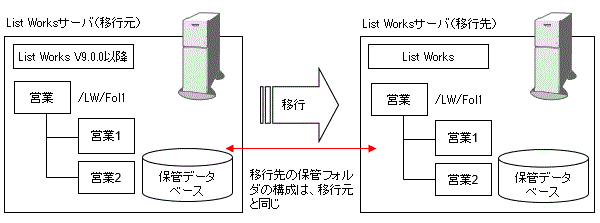
本作業により、以下の資源が移行されます。
保管フォルダ
受信フォルダ
オーバレイ
オーバレイ世代管理
帳票項目
印刷資源
アクセス権
仕分け定義体
保管フォルダの物理パスと論理パスの対応関係の定義ファイル(lvplpathファイル)
なお、以下の資源は移行できません。
印刷フォルダ
資源は移行元と同じディレクトリに移行されるため、移行先サーバのフォルダ構成は移行元と同じ構成にしてください。
また、ユーザ情報の登録など、OSの環境はOSの移行に従って実施してください。
なお、以下の文字が保管フォルダ名、保管フォルダの作成者名、帳票名、コメント、帳票の作成者名、備考1~4にある場合、Charset Managerのコード対応定義が必要になる場合があります。
83JIS改定文字の旧字
ベンダ固有文字(JEF拡張漢字、NEC特殊文字、IBM拡張漢字、など)に該当する文字
コード対応定義が行われていない場合、上記の文字が「_」(半角アンダーバー)に変換されることによって、帳票が登録できない、帳票が参照できないなどの異常になる場合があります。
参照
Charset Managerのコード対応定義の設定方法については、“運用手引書”の“付録F 文字の準備と使用できる文字”を参照してください。
移行手順を以下に説明します。
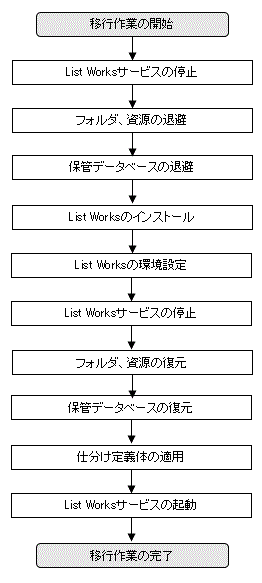
手順1:List Worksサービスの停止
移行元サーバでList Worksサービスが動作中の場合は、List Worksサービスを停止する必要があります。
lwserverコマンドを使用して、List Worksサービスを停止します。
クラスタ運用の場合は、“5.2.1 同一サーバに移行”の“手順1:List Worksサービスの停止”の<クラスタ運用の場合>を参照してください。
参照
lwserverコマンドの詳細については、“コマンドリファレンス”を参照してください。
注意
保管フォルダを退避するために、List Worksサービスを停止するまえに、第一階層の保管フォルダのプロパティに表示されるフォルダの場所を控えておいてください。
List Worksサービスを停止する際は、List Worksを利用した業務を運用していないことを確認してください。
手順2:フォルダ、資源の退避
移行元サーバで、以下のフォルダや資源をディレクトリごと、別の媒体などに複写(退避)します。
なお、ディレクトリの階層構造は崩さず退避してください。
受信フォルダ
保管フォルダ
オーバレイ
オーバレイ世代管理
帳票項目
印刷資源
仕分け定義体
保管フォルダの物理パスと論理パスの対応関係の定義ファイル(lvplpathファイル)
以下の資源は移行できません。
印刷フォルダ
注意
保管フォルダの共有運用を行っている場合、仕分け定義体の退避は、各サーバで実施してください。そのほかのフォルダや資源の退避は、いずれか1台のサーバで実施してください。
クラスタ運用を行っている場合、仕分け定義体の退避は、運用ノードおよび待機ノードの各サーバで実施してください。そのほかのフォルダや資源の退避は、運用ノードのサーバで実施してください。
フォルダ、資源の格納場所を以下に示します。
フォルダ、資源 | 格納場所 |
|---|---|
受信フォルダ | lvlstenvコマンドを実行し、出力結果の「RCV-FOLDER」キーワードの設定値が格納場所になります。 |
保管フォルダ(注1) | 第一階層の保管フォルダのプロパティに表示されるフォルダの場所 |
オーバレイ(注2) | lvlstenvコマンドを実行し、出力結果の以下のキーワードの設定値が格納場所になります。なお、オーバレイ資源は初期化せず、そのまま退避してください。
|
オーバレイ世代管理 | lvlstenvコマンドを実行し、出力結果の「CTRL-OVL」キーワードの設定値が格納場所になります。 |
帳票項目・オーバレイ位置保存ファイル | lvlstenvコマンドを実行し、出力結果の「OVDFLD」キーワードの設定値が格納場所になります。 |
印刷資源 |
|
仕分け定義体 | 扱う帳票によって、仕分け定義体の格納場所が異なります。(注3)
運用によって、仕分け定義体の格納場所を変更している場合は、変更した格納場所の仕分け定義体を退避してください。 |
保管フォルダの物理パスと論理パスの対応関係の定義ファイル(lvplpathファイル) | lvsetsysコマンドで作成したList Worksのシステムディレクトリに存在します。 |
保管フォルダには、idx、idxpg、mem、srhなどの関連ファイルが含まれます。
リスト管理サーバの帳票を表示する際に使用するオーバレイです。
運用によって、仕分け定義体の格納場所を変更している場合は、変更した格納場所の仕分け定義体を退避してください。
手順3:保管データベースの退避
移行元サーバで、保管データベースを退避します。
スクリプトの複写
サンプルスクリプト(backupLWDB_M.sh)を実行して、保管データベースを退避します。
インストールメディア(1/3) 「<CD-ROM/DVD/ROMマウントディレクトリ>/tools/dbsetup/symfo/sample/backup_recovery」ディレクトリ
インストールメディア(1/3)をCD-ROM/DVD-ROM装置にマウントし、サンプルスクリプトが格納されているディレクトリの1つ上位のディレクトリを、作業用ディレクトリに複写します。
例) 複写元:<CD-ROM/DVD-ROMマウントディレクトリ>/tools/dbsetup/symfo/sample 複写先の例:/work
保管データベースをList Worksサーバとは別にデータベースサーバとして構築している場合は、データベースサーバの作業用ディレクトリに複写してください。
複写したファイル(スクリプトなど)に書き込み権や実行権が設定されているか確認してください。書き込み権や実行権がない場合は、chmodコマンドで書き込み権や実行権を付与してください。
参照
chmodコマンドについては、Linuxのマニュアルを参照してください。
退避ファイルの格納先ディレクトリの作成
退避ファイルの格納先となるディレクトリを作成します。退避ファイルとは、スクリプトの実行により、保管データベースのデータが退避されるファイルのことです。
退避ファイルの格納先に必要なディスク容量は、導入時に運用設計によって見積もった値となります。
参照
ディスク容量の見積もりについては、“2.3 Symfowareデータベースの環境設定”または“2.4 Symfowareデータベースの環境設定(クラスタ運用)”を参照してください。
注意
格納先ディレクトリに以前の退避ファイルがある状態で、スクリプトを実行すると、エラーになります。
スクリプトの修正
1.で複写したサンプルスクリプト(backupLWDB_M.sh)を修正します。
backupLWDB_M.shの以下の箇所(下線)を、2.で作成した「退避ファイルの格納先ディレクトリ」に修正します。
# バックアップファイルの格納ディレクトリのパスを指定します。
# 実行環境に合わせて変更してください。
# 指定するパスは、予め作成しておいてください。
BACKUP_DATA_FILE_PATH="/work/LWDB_BAK"スクリプトの実行
3.で修正したbackupLWDB_M.shを実行します。
実行例
# cd /work/sample/backup_recovery # ./backupLWDB_M.sh
スクリプトの実行中にエラーが発生した場合は、ログファイル(backuplog.txt)を参照し、エラーメッセージを確認します。ログファイルは、スクリプトを実行したカレントディレクトリに出力されます。
参照
保管データベースの退避処理時に出力される可能性の高いメッセージを、“保守手引書”に抜粋して説明しています。参考にしてください。
また、詳細なエラーメッセージの説明については、“Symfowareのマニュアル”を参照してください。
手順4:List Worksのインストール
移行先サーバにList Worksをインストールする前に、Interstage Application Serverの準備をします。List Worksと連携可能なInterstage Application Serverを確認し、運用に合わせてInterstage Application Serverのインストールおよびセットアップをします。また、運用に合わせて必要なソフトウェアをインストールします。
移行先サーバにIntestage Application Serverの準備ができたら、List Worksをインストールします。
参照
List Worksと連携可能なInterstage Application Serverのバージョンなど、バージョン決定に必要な情報や、製品に同梱しているInterstage Application Serverのインストールおよびセットアップについては、“インストールガイド”を参照してください。
List Worksのインストールについては、“2.2 必要なソフトウェアのインストール”および“インストールガイド”を参照してください。
また、Interstage Application Serverの移行時の注意については、“リリース情報”を参照してください。
手順5:List Worksの環境設定
移行先サーバで保管データベースの環境設定やリスト管理サーバの環境設定を実施します。
旧バージョンでWeb連携機能を使用していた場合は、再度、Web連携の環境設定を実施します。Web連携の画面やプロパティをカスタマイズしていた場合は、バックアップしたJSPファイル、環境設定ファイル、Webアプリケーション環境定義ファイルをもとに、ファイルを編集します。
参照
保管データベースの環境設定、リスト管理サーバやWeb連携などのList Worksの環境設定については、“第2章 List Worksサーバの環境構築”を参照してください。
また、旧バージョンでWeb連携機能を使用していた場合、Web連携の環境設定に関する注意事項を“5.4 移行時のWeb連携機能に関する注意事項”に掲載していますので、合わせて参照してください。
手順6:List Worksサービスの停止
移行先サーバでList Worksサービスが動作中の場合は、List Worksサービスを停止する必要があります。
lwserverコマンドを使用して、List Worksサービスを停止します。
クラスタ運用の場合は、“5.2.1 同一サーバに移行”の“手順1:List Worksサービスの停止”の<クラスタ運用の場合>を参照してください。
参照
lwserverコマンドの詳細については、“コマンドリファレンス”を参照してください。
手順7:フォルダ、資源の復元
以下のフォルダや資源について、退避ディレクトリや媒体から復元先のディレクトリに複写(復元)します。なお、ディレクトリの階層構造は崩さず復元してください。
受信フォルダ
保管フォルダ
オーバレイ
オーバレイ世代管理
帳票項目
印刷資源
仕分け定義体
保管フォルダの物理パスと論理パスの対応関係の定義ファイル(lvplpathファイル)
以下の資源は移行できません。
印刷フォルダ
注意
移行元サーバで運用していた時と同じ構成で復元してください。
保管フォルダの共有運用を行っている場合、仕分け定義体の復元は、各サーバで実施してください。そのほかのフォルダや資源の復元は、いずれか1台のサーバで実施してください。
クラスタ運用を行っている場合、仕分け定義体の復元は、運用ノードおよび待機ノードの各サーバで実施してください。そのほかのフォルダや資源の復元は、運用ノードのサーバで実施してください。
フォルダ、資源の格納場所を以下に示します。
フォルダ、資源 | 格納場所 |
|---|---|
受信フォルダ | lvlstenvコマンドを実行し、出力結果の「RCV-FOLDER」キーワードの設定値が格納場所になります。 |
保管フォルダ(注1) | 第一階層の保管フォルダのプロパティに表示されるフォルダの場所 |
オーバレイ(注2) | lvlstenvコマンドを実行し、出力結果の以下のキーワードの設定値が格納場所になります。なお、オーバレイ資源は初期化せず、そのまま退避してください。
|
オーバレイ世代管理 | lvlstenvコマンドを実行し、出力結果の「CTRL-OVL」キーワードの設定値が格納場所になります。 |
帳票項目・オーバレイ位置保存ファイル | lvlstenvコマンドを実行し、出力結果の「OVDFLD」キーワードの設定値が格納場所になります。 |
印刷資源 |
|
仕分け定義体 | 扱う帳票によって、仕分け定義体の格納場所が異なります。(注3)
/opt/FJSVpast/define運用によって、仕分け定義体の格納場所を変更している場合は、変更した格納場所の仕分け定義体を退避してください。 |
保管フォルダの物理パスと論理パスの対応関係の定義ファイル(lvplpathファイル) | lvsetsysコマンドで作成したList Worksのシステムディレクトリに存在します。 |
保管フォルダには、idx、idxpg、mem、srhなどの関連ファイルが含まれます。
リスト管理サーバの帳票を表示する際に使用するオーバレイです。
運用によって、仕分け定義体の格納場所を変更している場合は、変更した格納場所の仕分け定義体を退避してください。
手順8:保管データベースの復元
移行先サーバで、保管データベースを復元します。
スクリプトの複写
サンプルスクリプト(restoreLWDB_M.sh)を実行して、保管データベースを復元します。
「/opt/FJSVlw-sv/SV/dbsetup/symfo/sample/backup_recovery」ディレクトリ
サンプルスクリプトが格納されているディレクトリを、作業用ディレクトリに複写します。
例) 複写元: /opt/FJSVlw-sv/SV/dbsetup/symfo/sample/backup_recovery 複写先の例:/work2/sample
保管データベースをList Worksサーバとは別にデータベースサーバとして構築している場合は、データベースサーバの作業用ディレクトリに複写してください。
スクリプトの修正
1.で複写したサンプルスクリプト(restoreLWDB_M.sh)の修正をします。
restoreLWDB_M.shの以下の箇所(下線)を、「退避ファイルの格納先ディレクトリ」に修正します。
# リストア対象の退避ファイルが格納されているディレクトリの
# パスを指定します。
# 実行環境に合わせて変更してください。
RESTORE_DATA_FILE_PATH="/work/LWDB_BAK"スクリプトの実行
2.で修正したrestoreLWDB_M.shを実行します。
実行例
# cd /work2/sample/backup_recovery # ./restoreLWDB_M.sh
スクリプトの実行中にエラーが発生した場合は、ログファイル(restorelog.txt)を参照し、エラーメッセージを確認します。ログファイルは、スクリプトを実行したカレントディレクトリに出力されます。
参照
保管データベースの復元処理時に出力される可能性の高いメッセージを、“保守手引書”に抜粋して説明しています。参考にしてください。
また、詳細なエラーメッセージの説明については、“Symfowareのマニュアル”を参照してください。
手順9:仕分け定義体の適用
移行先サーバで、コマンドを使用して仕分け定義ファイルを一括適用します。
参照
仕分け定義ファイルの一括適用の詳細については、“5.3.7 仕分け定義体の適用”参照してください。
手順10:List Worksサービスの起動
移行先サーバでlwserverコマンドを使用して、List Worksサービスを起動します。
クラスタ運用の場合は、“5.2.1 同一サーバに移行”の“手順13:List Worksサービスの起動”の<クラスタ運用の場合>を参照してください。
参照
lwserverコマンドの詳細については、“コマンドリファレンス”を参照してください。